
【検証】iPhone画面が真っ暗のまま動かない!電源がついてるも?対処法をまとめ
iPhoneに触れたり、電源ボタンを押したりすると、画面が突然真っ黒になり、まったく動かなくなることがあります。これはよくある状況で、電源が入っているにもかかわらず動作しないため、非常に厄介です。
では、なぜこのような問題が発生するのでしょうか?また、このような場合、どのように対処すればよいのでしょうか?この記事では、iPhoneの画面が黒いままになる問題の主な原因とその解決策について説明します。
Part 1.iPhone画面が急に真っ暗で動かないのはなぜ?
もし、iPhoneの画面が突然真っ黒になり、何も表示されなくなった場合、主に考えられる原因は2つあります。「電源が入っていない」または「デバイスに問題が発生している」ということです。以下の状況に応じて、原因を特定できます。
1.1.電源切れの場合
iPhoneの電源ボタンを押したときに赤いバッテリーアイコンが表示される場合は、iPhoneがバッテリー不足のために起動できないことを意味します。その場合は、iPhoneをしばらく充電するだけです。
どのボタンを押してもiPhoneの画面が黒いままの場合、iPhone自体が落下や水没により故障している可能性があります。そのような場合は、専門店で修理が必要です。
1.2.電源がついている場合
iPhoneの画面が真っ暗で動かないけれど、時々音が聞こえる場合は、電源は実際に入っているものの、画面が表示されていないことを示しています。これは、iOSの更新が失敗したり、他のシステム問題が発生したときによく見られる現象です。このような場合、iTunesや専門的な修復ツールを使って自分で修復できます。
また、LCDスクリーンのバックライトに故障がある可能性も考えられます。残念ながら、この問題を自分で解決するのは非常に難しいです。
Part 2.iPhone画面が真っ暗で動かない時の対処法-電源切れの場合
iPhoneを充電ケーブルに接続して、反応があるかを確認してみましょう。「空のバッテリーアイコン」が表示された場合、それはバッテリー残量が不足しているだけで、iPhoneの画面が真っ暗になり、動作しなくなっていることを意味します。

iPhoneを正常に動作させるためには、そのまま充電を続けて、最低でも1時間ほど充電してください。十分な充電ができれば、iPhoneは自動的に画面が点灯します。(充電できない場合の解決策へ)
Part 3.iPhone画面が真っ暗で動かない時の対処法-電源ついてる場合
iPhoneの画面が真っ暗で、電源が入っていることが確認できた場合や、充電しても画面が点灯しない場合は、以下の4つの方法で対処できます。
3.1.プロなツールでiPhoneを修復(成功率高い)
更新中に何時間経っても進行状況バーが変わらない場合や、Appleのロゴが表示されて点滅しているだけの場合は、iOS/iPadOSに問題が発生している可能性があります。このAppleループを修正するための最も推奨される方法は、専門ソフトウェア「iMyFone Fixppo」を使用することです。この強力なツールは、Appleループ、リカバリーモードでの停止、黒い画面など、さまざまな問題を修正し、既存のデータを失うことなくAppleデバイスを正常に戻すことができます。
iPhoneが真っ暗のまま動かない問題を修理する手順
ステップ 1.Fixppoをダウンロードして起動したら、「標準モード」をクリックします。
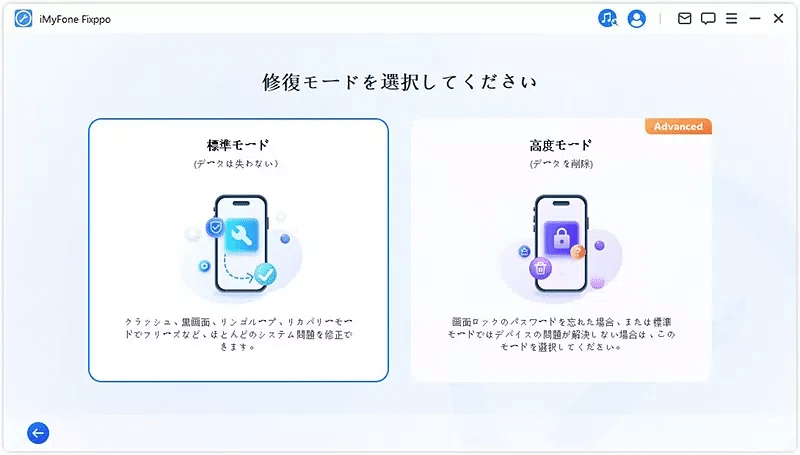
ステップ 2.iPhoneをPCに接続します。利用可能なiOSバージョンを選定し、「ダウンロード」をタイプします。

ステップ 3.デバイス情報などを確認して、「ダウンロード」ボタンをクリックします。
ステップ 4.完了後、iPhoneは再起動し、画面が正常に機能するようになります。
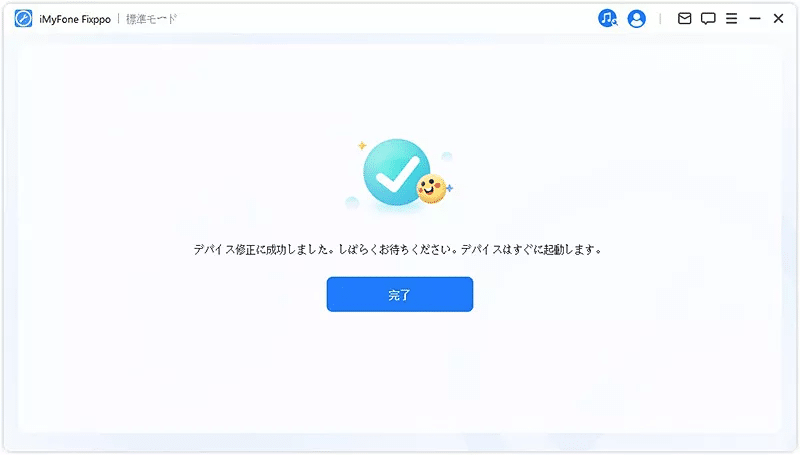
3.2.iPhoneやiPadを強制再起動
iPhoneを強制的に再起動してアップデートを中止してリンゴループを解決できます。iPhoneのモデルによって再起動の手順が異なるため、各シリーズごとに説明します。
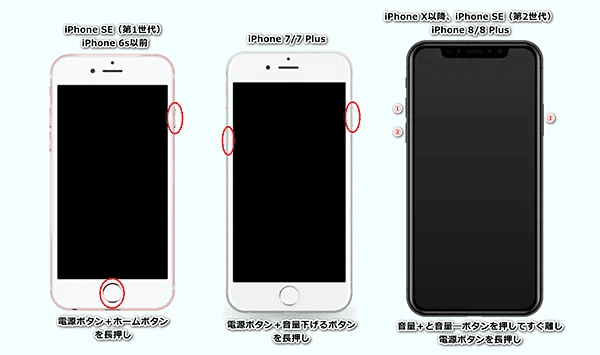

手順を間違えると、強制的な再起動に失敗することがありますので、注意深く確認してください。
3.3.iTunesでiPhone初期化やアップデートを行う
上記の方法を試しても、iPhoneの画面が真っ暗なままの場合は、iTunesを使って初期化やアップデートを行うことで問題を解決できる可能性があります。
iTunesでiPhoneが真っ暗のまま動かない問題を修理する手順
ステップ1.パソコンでiTunesを開き、画面が暗いiPhoneをUSBケーブルでパソコンに接続します。
ステップ2.接続した状態のままで、手動でiPhoneを強制的に再起動し、デバイスをリカバリーモードにします。
ステップ3.iTunesがリカバリーモードのiPhoneを自動的に検出すると、画面に以下のポップアップが表示されます。そこで、「復元」または「アップデート」を選択してください。

まとめ
iPhoneの画面が真っ暗になった場合、まずは充電してみて、単に電源が切れているのか確認してください。それでも問題が解決しない場合は、強制再起動やiTunesを使った初期化を試みると良いでしょう。特に、iOSの不具合解消ツール「iMyFone Fixppo」は、iPhoneの画面が表示されない問題を効果的に解決できる可能性が高いので、ぜひ下からダウンロードしてお試しください。
もし修復しても改善しない場合は、ハードウェアに問題があるかもしれませんので、Appleの正規修理店に相談することをお勧めします。
